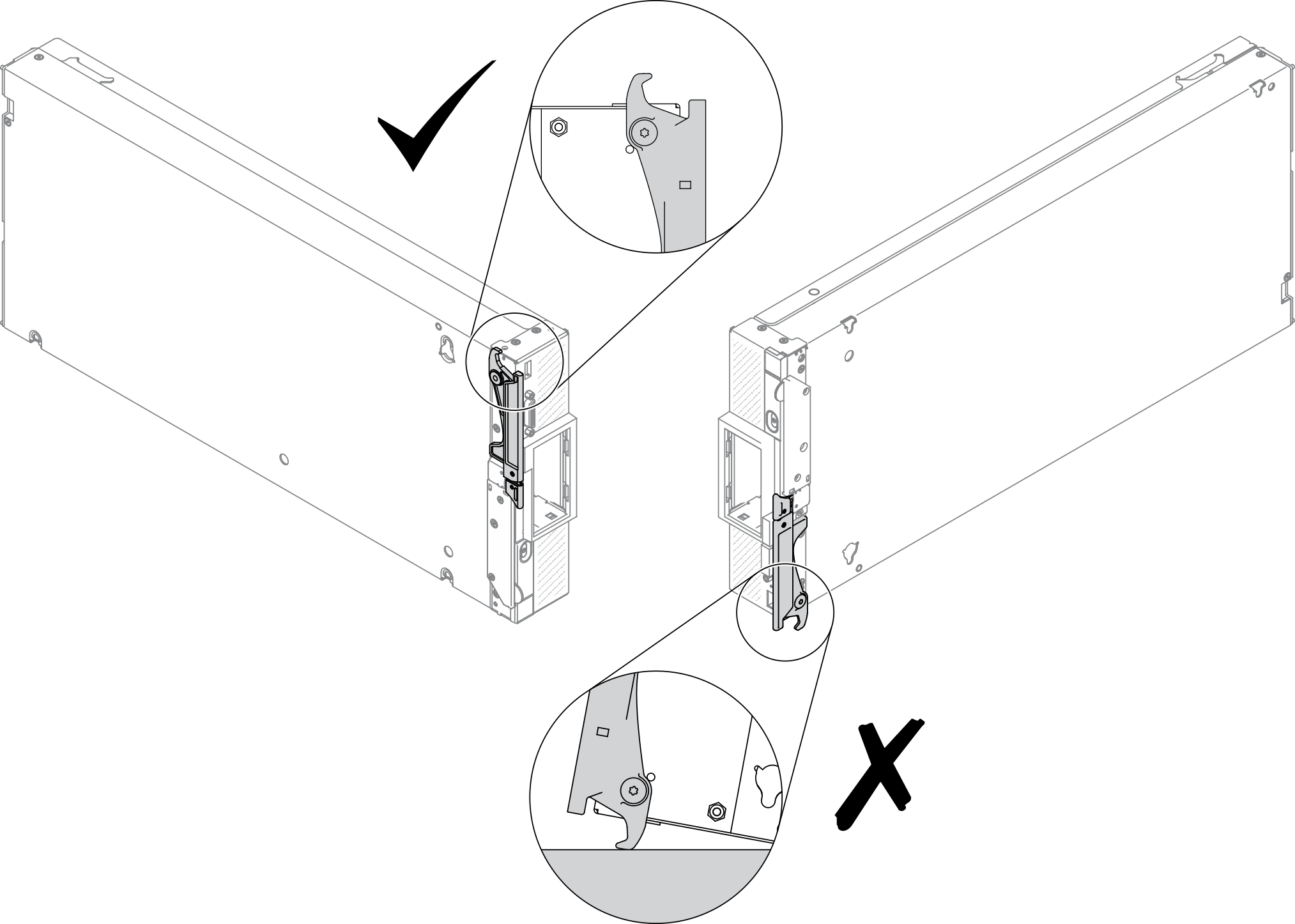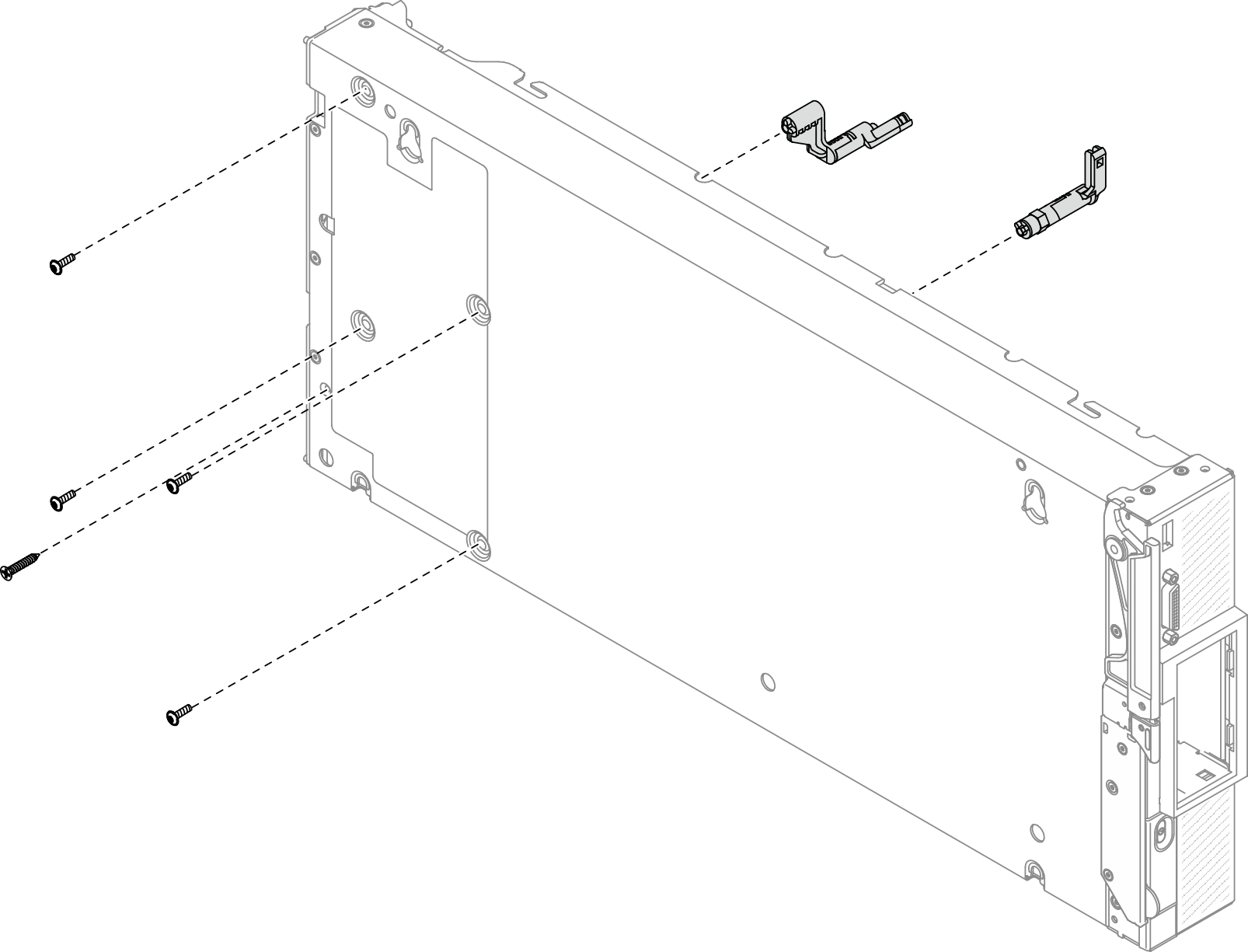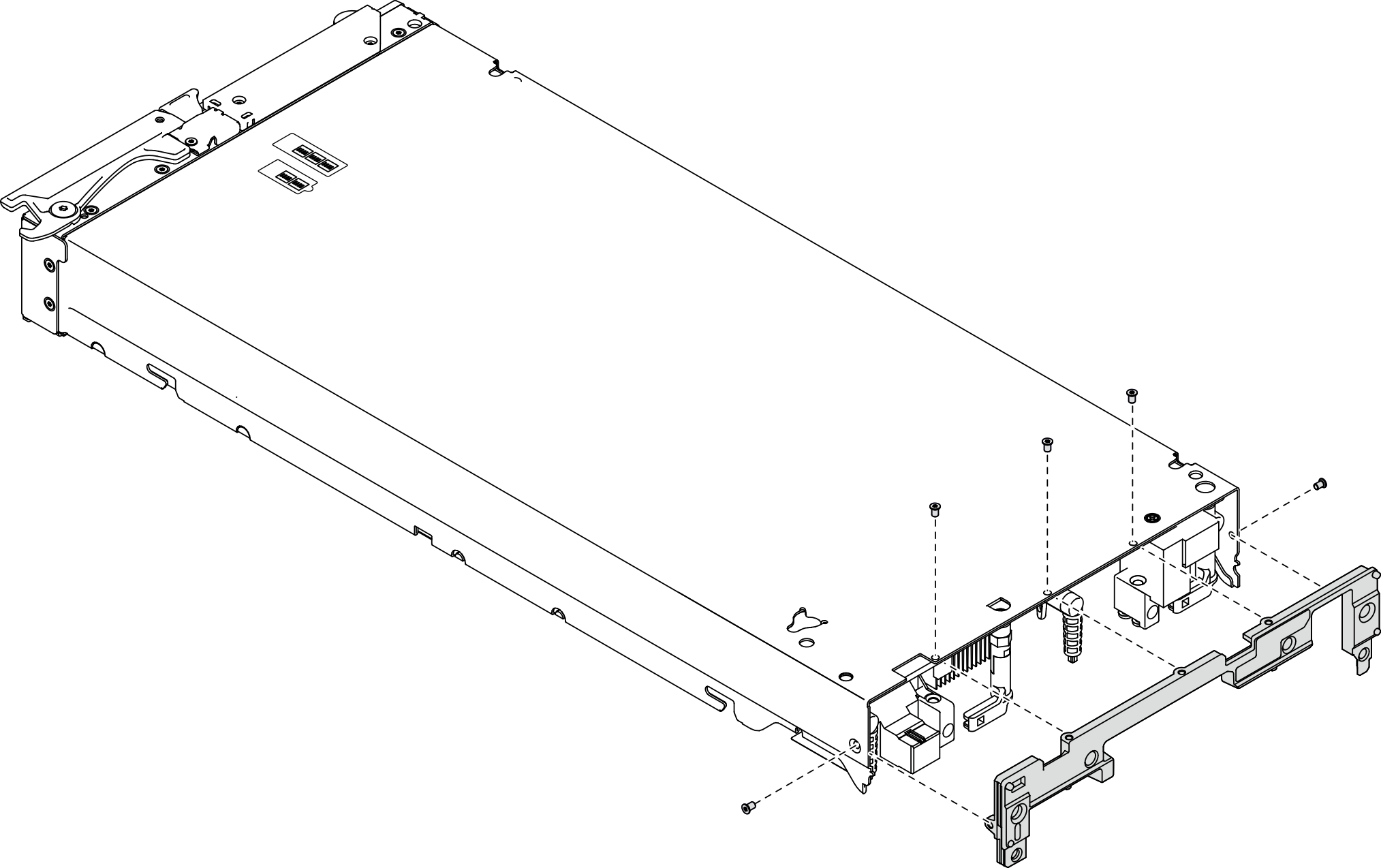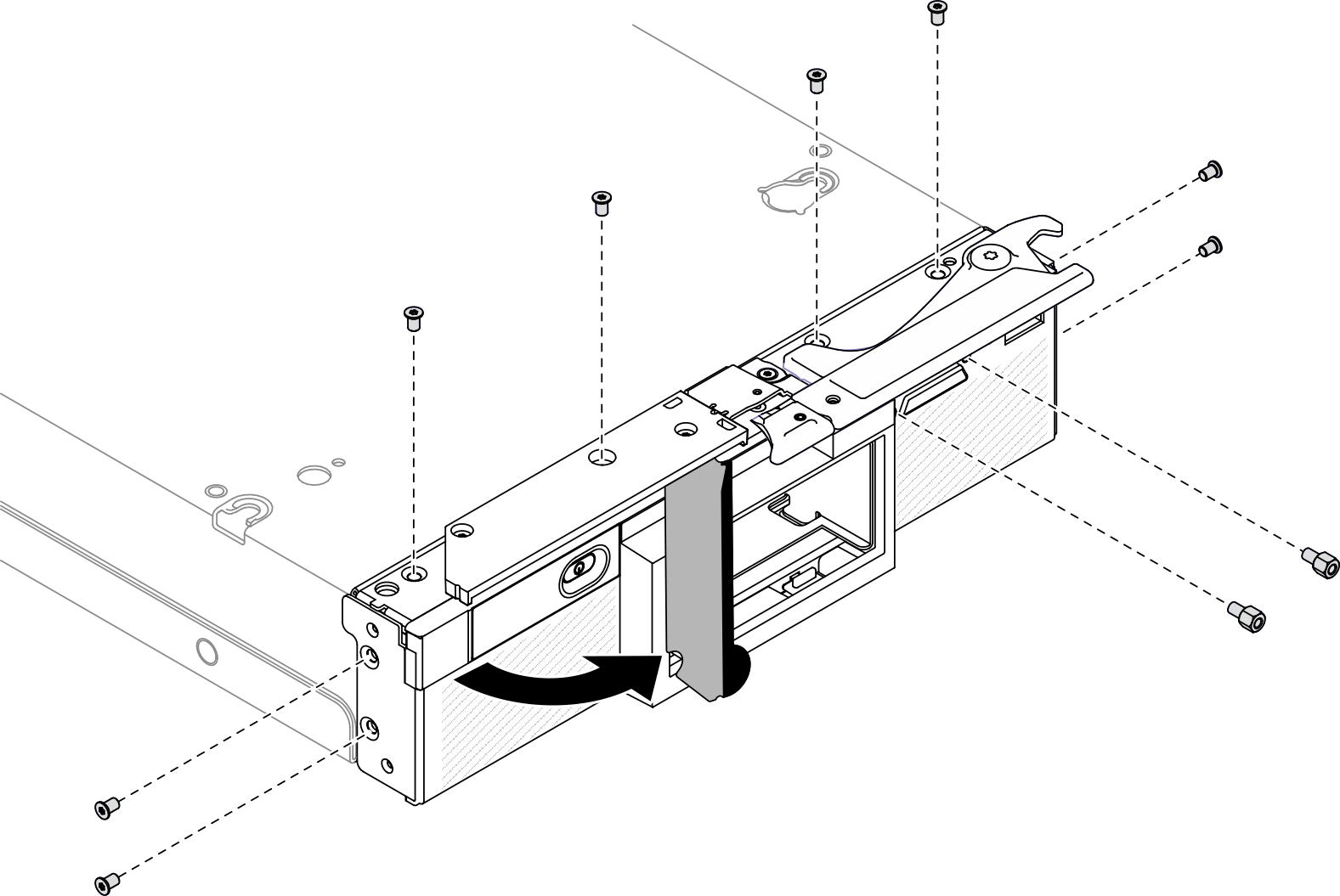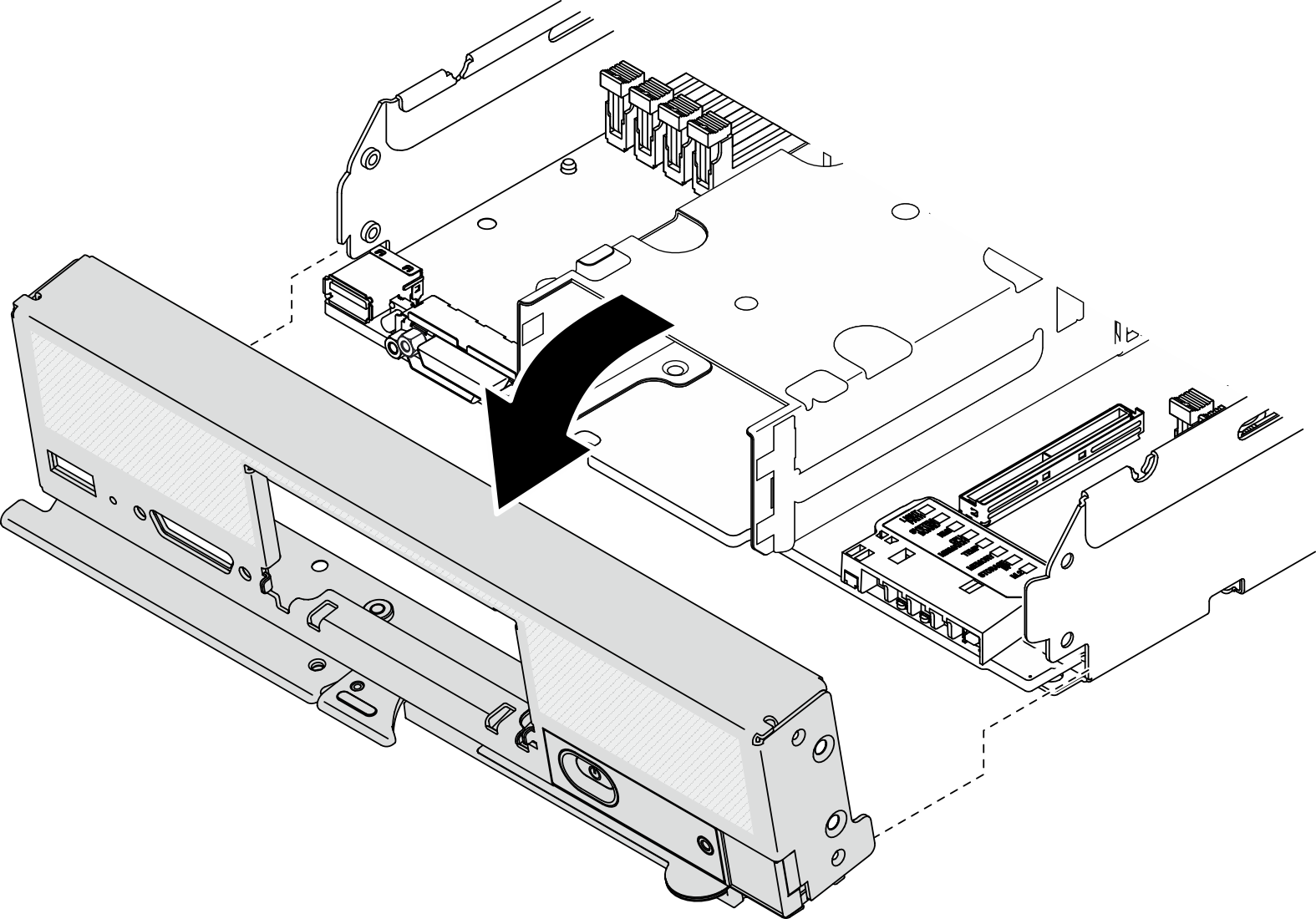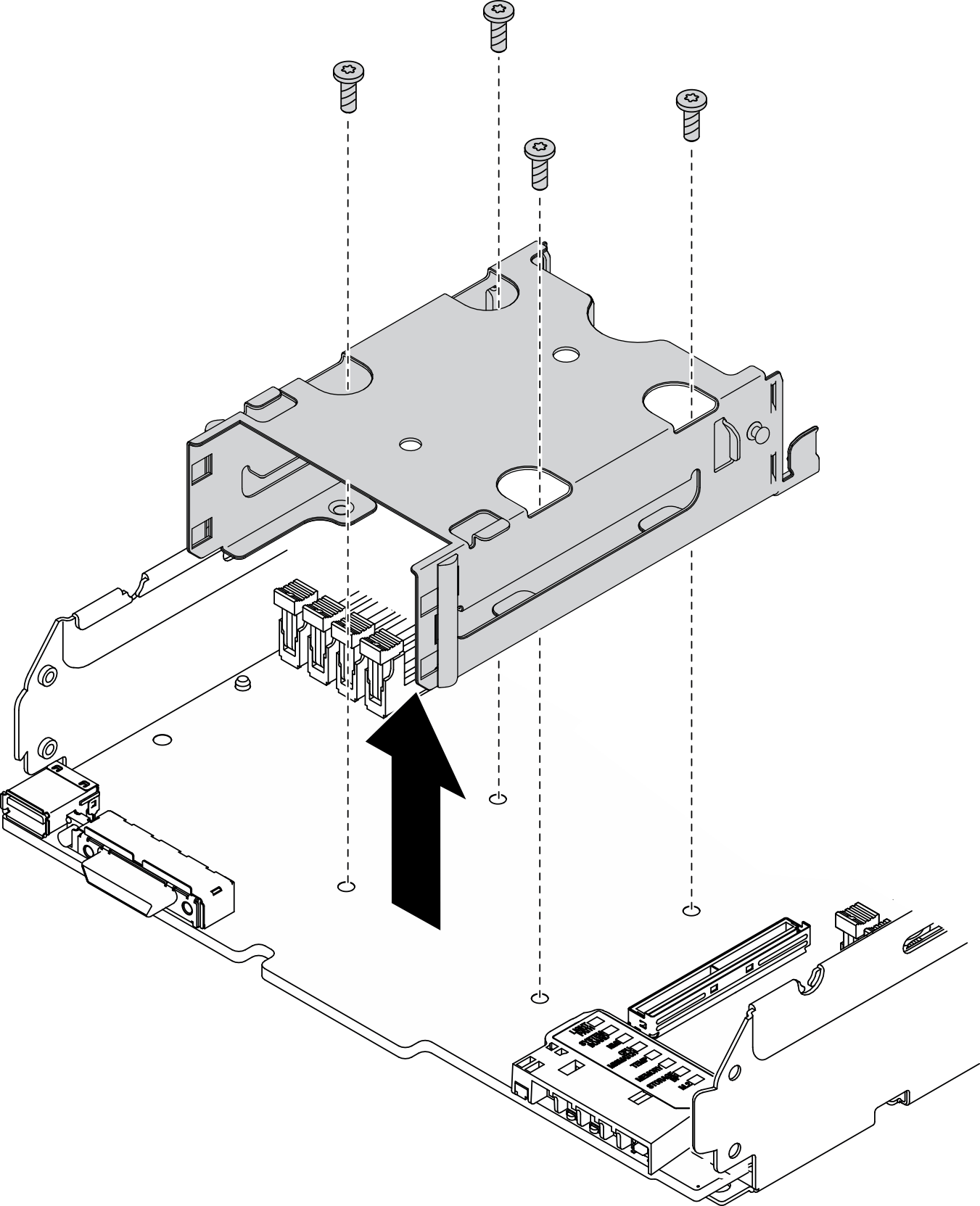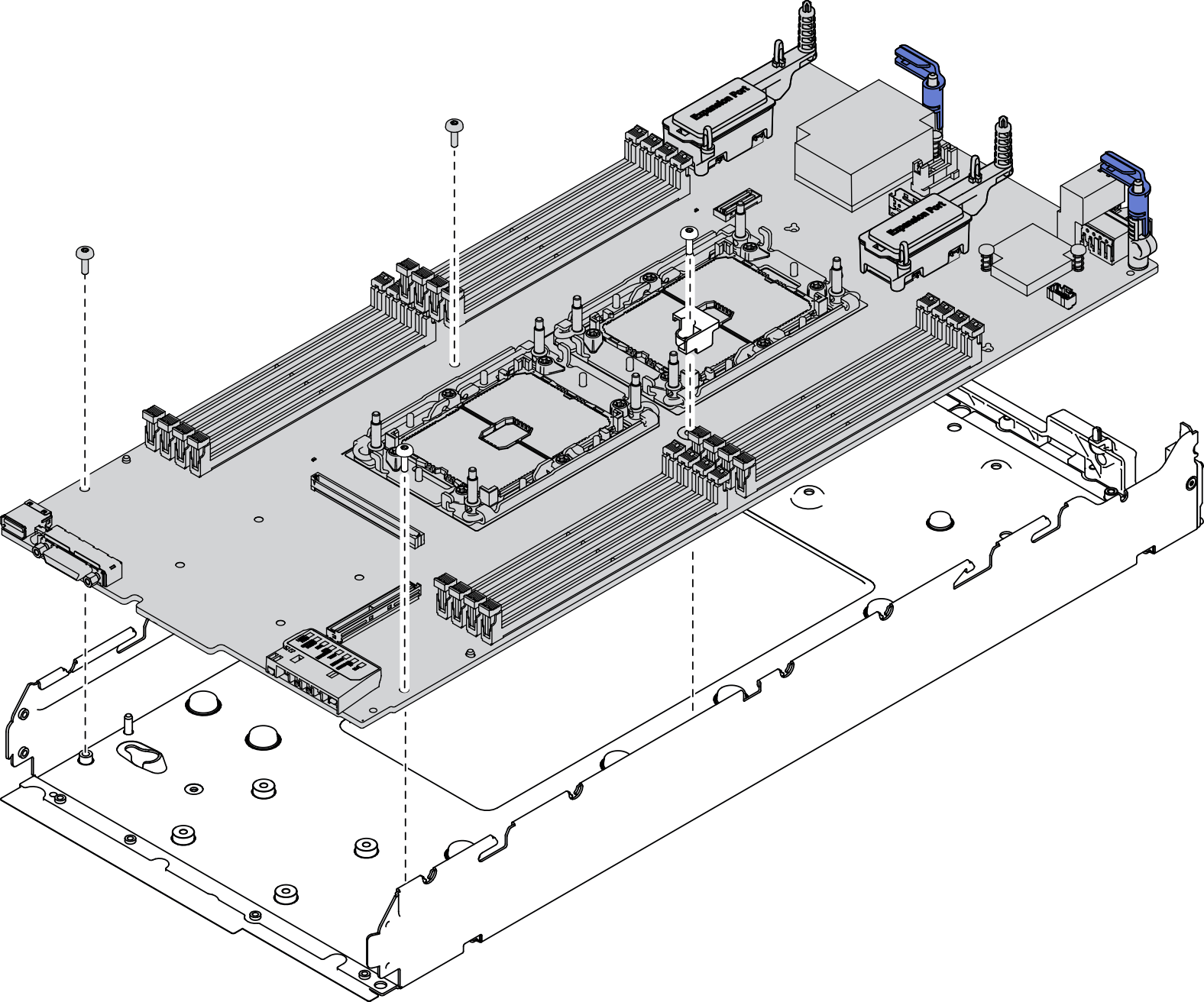Systemplatine zum Recyceln zerlegen
Folgen Sie den Anweisungen in diesem Abschnitt, um die Systemplatine zum Recyceln zu zerlegen.
Zu dieser Aufgabe
Lesen Sie Sicherheitsprüfungscheckliste und Installationsrichtlinien, um sicherzustellen, dass Sie sicher arbeiten.
Schalten Sie den entsprechenden Rechenknoten aus, auf dem Sie die Task ausführen werden.
Entfernen Sie den Rechenknoten aus dem Gehäuse. Informationen dazu finden Sie im Abschnitt Rechenknoten aus dem Gehäuse entfernen.
Legen Sie den Rechenknoten vorsichtig auf einer ebenen, antistatischen Oberfläche mit der Frontblende zu Ihnen gerichtet ab.
Stellen Sie sicher, dass Sie T8‑Torx‑ und T10‑Torx‑Schraubendreher, Kreuzschlitzschraubendreher der Größe 1 und Innensechskantschlüssel zur Verfügung haben.
Beachten Sie die örtlichen Umwelt-, Abfall- oder Entsorgungsvorschriften.
Vorgehensweise
Recyceln Sie die Einheit nach dem Zerlegen des Rechenknotens gemäß den örtlichen Vorschriften.